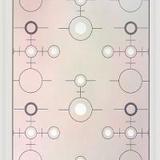現如今,越來越多的數據依靠硬盤、U盤和內存卡等電子設備來保存,無論是誤刪文件、硬盤故障還是系統崩潰,數據丟失都會給我們帶來嚴重損失。數據恢復軟件作為應對此類問題的核心工具,通過掃描存儲介質、重組文件碎片等技術手段,為丟失數據提供“最后一根救命稻草”。本文將從數據恢復場景出發,介紹目前流行的8款主流軟件,方便大家挑選到適合自己的工具。
一、數據恢復軟件可恢復哪些場景下丟失的數據?
數據丟失的成因復雜多樣,數據恢復軟件可覆蓋以下典型場景:
1.邏輯錯誤導致的數據丟失
● 誤刪文件:通過回收站清空或Shift+Delete永久刪除的文件。
●格式化操作:快速格式化或完整格式化后的存儲設備。
●分區丟失:分區表損壞、誤刪除分區或重新分區導致的文件系統不可訪問。
2. 系統故障引發的數據丟失
●系統崩潰:操作系統藍屏、死機或無法啟動導致的文件系統損壞。
●病毒攻擊:惡意程序破壞或文件隱藏.
●硬件故障:輕微的硬件故障導致的數據丟失。
●壞道問題:存儲介質出現物理壞道導致文件讀取失敗。
●接口故障:USB接口、SATA接口接觸不良引發的數據讀取中斷。
3. 人為操作失誤
●文件覆蓋:錯誤寫入導致原始數據被新數據覆蓋(覆蓋程度越高,數據恢復概率越低)。
主流數據恢復軟件通過底層掃描技術,可針對FAT12/FAT16/FAT32/NTFS/exFAT等文件系統進行深度解析,即使文件系統結構被破壞,仍能通過文件碎片重組、元數據解析等方式恢復數據。
二、國內外數據恢復軟件推薦
目前市面上涌現了一批優秀的數據恢復軟件,這些軟件幾乎都具備強大的數據恢復功能,但是在適用場景和具體的功能上有一定區別。因此,我們將在此推薦8款備受用戶好評的軟件,通過對這些軟件的詳細介紹與優缺點分析,讓廣大用戶擇優選擇。
1. 易我數據恢復(EaseUS Data Recovery Wizard中文版)
易我數據恢復軟件是易我科技開發的一款功能強大且操作簡便的數據恢復工具,支持從電腦、硬盤、移動硬盤、U盤、SD卡、存儲卡、相機等各類存儲設備中恢復因刪除、格式化、分區丟失、系統崩潰、病毒攻擊等原因丟失的數據。易我數據恢復軟件的核心優勢在于采用智能掃描引擎,界面簡潔直觀,操作流程僅需三步,即使是電腦初學者也能輕松上手。易我數據恢復憑借其高效的處理模式和較高的恢復成功率,獲得了廣大用戶信賴。

(1)適用場景:
●誤刪文件恢復:易我數據恢復軟件適用于用戶誤刪文件、清空回收站或使用Shift+Delete永久刪除的情形。支持從硬盤、U盤、SD卡等設備中恢復最近刪除的文件。
●格式化或系統崩潰恢復:易我數據恢復軟件適用于磁盤格式化、文件系統崩潰(如NTFS/FAT32損壞)或磁盤盤符丟失的情況。可恢復因系統崩潰、藍屏、死機等導致的文件系統不可訪問問題。
●分區丟失恢復:易我數據恢復軟件適用于分區表損壞、誤刪除分區或重新分區后數據丟失的場景。支持RAW格式掃描,可重建分區結構并恢復文件。
●硬件故障與病毒攻擊恢復:易我數據恢復軟件適用于存儲設備出現輕微故障、或者在病毒攻擊下文件被隱藏或者丟失后的恢復。
●企業級數據恢復:易我數據恢復軟件支持RAID0/1/5/6/10陣列數據恢復,適用于服務器故障或存儲設備異常。
(2)核心優勢:
●全場景覆蓋能力:易我數據恢復軟件支持1000+文件格式恢復,涵蓋JPEG、PNG、MP4、AVI、DOCX等常見格式。兼容Windows/Mac雙系統,支持IDE/ATA/SATA/SCSI/USB等接口設備。
●智能掃描引擎:易我數據恢復軟件的快速掃描可在30秒內定位最近刪除的文件。深度掃描通過文件簽名識別技術,可深度磁盤底層查找并重組文件碎片。
●可視化操作界面:易我數據恢復軟件采用向導式流程設計,用戶僅需3步即可完成恢復。支持文件預覽功能,可查看圖片縮略圖及文檔文本內容,在恢復前讓用戶確保文件是正確有用的,避免恢復無效文件。
●企業級安全保障:易我數據恢復軟件采用只讀模式操作,避免對原始數據造成二次破壞,也保障了用戶隱私,避免數據泄露。
(3)恢復流程:
步驟1.打開運行易我數據恢復,選擇丟失數據的硬盤或者外置設備,點擊“查找丟失數據”,軟件將開始掃描你選擇的硬盤或設備。

步驟2.在掃描過程中可以隨時暫停或終止掃描,也可以對找到的文件進行免費預覽,或執行恢復操作。如果你記得原始文件路徑,可以通過路徑找到數據,也可以通過類型找到文件。比如,在軟件右上角搜索文件或文件夾名稱,可以幫助你快速找到所需文件。

步驟3.在確認是丟失數據無誤后,點擊“恢復”或“恢復全部”,選擇保存路徑并點擊“保存”。

2. EaseUS Data Recovery Wizard(易我數據恢復英文版)
EaseUS Data Recovery Wizard作為易我數據恢復的海外版本,同樣是一款功能強大且易用的數據恢復軟件。其界面簡潔直觀,支持文件預覽功能,確保恢復準確性,且兼容Windows和Mac系統,憑借高恢復成功率和廣泛的設備支持,成為海外個人和企業用戶應對數據丟失的首選工具。

(1)適用場景
●一般場景:EaseUS適合個人用戶誤刪數據(照片、文檔、音視頻、郵件等)、清空回收站、分區丟失、普通病毒攻擊導致的數據丟失等場景。
●高級場景:EaseUS還支持NAS數據恢復、企業級服務器RAID陣列數據恢復、系統崩潰下的數據恢復。
(2)核心優勢
●全場景覆蓋能力:與易我數據恢復軟件(中文版)一樣, EaseUS支持上千種文件格式,支持多種場景下的數據恢復,適合個人與企業用戶。
●兼容多操作系統與設備:EaseUS支持Windows/Mac雙系統,兼容IDE/ATA/SATA/SCSI/USB等接口設備,可恢復硬盤、移動硬盤、U盤、SD卡、NAS存儲等。
●可視化操作界面:選擇恢復位置→掃描丟失文件→預覽并恢復,無需專業背景即可操作。EaseUS適合新手和無基礎的用戶。
●支持暫停/繼續掃描:EaseUS允許用戶中斷掃描后繼續恢復,適合大容量存儲設備。
●高恢復成功率:EaseUS得益于先進的AI文件碎片重組算法,對NTFS文件系統加密文件的恢復成功率提升40%。
3. Recuva
Recuva是一款功能強大的、可在Windows系統上運行的數據恢復軟件。它易于使用而且有許多可選的高級功能。

特點:輕量級設計,安裝包僅5MB;支持NTFS/FAT32文件系統深度掃描。
限制:無法恢復被覆蓋超過2次的文件,不支持RAW格式掃描。
4. PhotoRec(開源工具)

特點:命令行界面操作,適合技術專家。支持200+圖像格式恢復。
限制:不適合新手小白用戶,對文檔格式支持較弱,需配合TestDisk使用以修復分區表。
5. TestDisk(分區修復工具)
TestDisk是PhotoRec的姊妹程序,它旨在幫助發現已刪除/丟失的分區,使崩潰的磁盤可再次啟動以及更多其他功能。

特點:專注分區表修復與MBR重建。可恢復被格式化或誤刪除的分區結構。
限制:無法直接恢復文件內容,需配合其他軟件使用。
6. R-Studio
R-Studio Data Recovery 有助于恢復丟失或意外刪除的文件。它還可以從損壞的媒體甚至格式化的磁盤中恢復文件。

特點:支持RAID0/1/5/6/10陣列恢復,提供十六進制編輯器進行底層數據修復
限制:有較高的學習門檻,操作復雜度較高,不適合新手小白用戶。
7. DMDE
DMDE 可以掃描和管理各種格式的分區,例如 NTFS、FAT 格式、exFAT、Ext 格式、HFS+/HFSX、ReFS、APFS、ext2、ext3、ext4 和 btrfs。它可以恢復 NFTS 加密的文件,無需任何解密過程。

特點:支持直接磁盤扇區編輯;可手動重組文件碎片,適合極端數據恢復場景。
限制:界面陳舊,操作風險較高,不適合新手小白用戶。
8. Disk Drill
Disk Drill的主要功能是恢復丟失和刪除的文件,特別是從硬盤驅動器,USB閃存驅動器和SSD驅動器中恢復的文件。

特點:支持Mac/Windows雙系統;提供數據保護功能,可實時監控文件變化。
限制:免費版僅恢復500MB數據,付費版價格較高。
三、選擇數據恢復軟件的參考因素
1. 功能性
●掃描深度:是否支持快速掃描、深度掃描、RAW掃描等多模式。
●文件類型支持:是否覆蓋辦公文檔、多媒體文件、數據庫文件等全類型。
●設備兼容性:是否支持SSD、NAS、RAID、手機存儲卡等特殊設備。
●特殊功能:是否提供分區修復、磁盤克隆、文件簽名修復等高級功能。
2. 易用性
●操作界面:是否采用向導式流程,是否支持文件預覽功能。
●掃描速度:500GB硬盤快速掃描耗時是否低于10分鐘。
●資源占用:掃描時CPU占用率是否低于30%。
3. 服務水平
●技術支持:是否提供7×24小時在線客服、遠程協助服務。
●更新頻率:軟件版本是否維持更新,是否適配最新Windows 11系統。
●用戶社區:是否擁有活躍的技術論壇、案例分享庫。
4. 更新維護
●算法優化:是否定期升級文件簽名庫,支持新型文件格式。
●安全認證:是否通過ISO 27001信息安全管理體系認證。
●兼容性測試:是否通過VMware、Hyper-V等虛擬化平臺測試。
四、除了數據恢復軟件,常規的數據恢復方法介紹
1. 回收站恢復(文件被誤刪但未清空回收站)
●雙擊桌面回收站圖標。
●右鍵點擊目標文件,選擇“還原”。
●文件將恢復至原始位置。
局限性:無法恢復Shift+Delete永久刪除的文件
2. 備份恢復(數據丟失前需提前備份)
●系統備份:
○ Windows系統:使用“文件歷史記錄”功能定期備份。
○Mac系統:啟用Time Machine進行整機備份。
●云備份:
○百度網盤、騰訊微云等云存儲服務自動同步。
○重要文件建議開啟“版本歷史”功能。
3. 系統還原(系統更新或軟件安裝后出現故障)
●Windows系統:搜索“創建還原點”→選擇還原點→執行還原。
●Mac系統:重啟時按住Command+R進入恢復模式→選擇“從Time Machine備份恢復”。
總結
數據恢復軟件作為應對數據丟失的核心工具,其選擇需綜合考慮功能性、易用性、服務水平及更新維護能力。易我數據恢復與EaseUS Data Recovery Wizard憑借全場景覆蓋能力、智能掃描引擎及企業級安全保障,成為個人用戶與企業客戶的首選方案。
同時,用戶應建立“備份+軟件+服務”三位一體的數據安全體系,通過定期備份、合理使用數據恢復軟件及掌握基礎恢復方法,構建完整的數據保護閉環。
特別聲明:以上內容(如有圖片或視頻亦包括在內)為自媒體平臺“網易號”用戶上傳并發布,本平臺僅提供信息存儲服務。
Notice: The content above (including the pictures and videos if any) is uploaded and posted by a user of NetEase Hao, which is a social media platform and only provides information storage services.

 福建
福建